WPS如何实现数据转换
详细制作过程如下: WPS表格数据如何转换呢?这些表格通常都与图 1所示的表格相似,但人事管理员希望将此类表格内容添加到数据库中往往是一件非常烦琐的事情。 图1 员工资料卡 目前WPS文字中为用户提供了表...
详细制作过程如下:
wps表格数据如何转换呢?这些表格通常都与图 1所示的表格相似,但人事管理员希望将此类表格内容添加到数据库中往往是一件非常烦琐的事情。
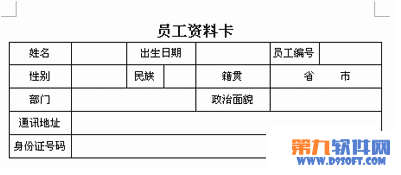
图1 员工资料卡
目前WPS文字中为用户提供了表格与文字相互转换的工具,用户借助该工具可以比较方便地达到目的。
数据要求
当人事部门收到员工填写的资料卡后,人事管理员只需要将文档进行简单地整理,再利用表格工具进行转换,即可得到下面的数据表结果,如图 2所示。

转换方法及步骤
步骤1 首先启动WPS文字,将多个资料卡合并成一个WPS文档,并将除表一以外各表的主标题--“员工资料卡”删除,如图 3所示。

图3 多个员工资料合并后结果
步骤2 数据初步转换:全选数据表,选择“表格|转换|表格转换成文本”菜单项,在弹出的对话框中选择“段落标记”选项,点击“确定”按钮,如图 4所示。
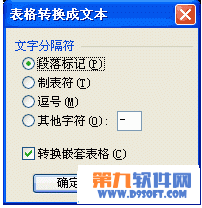
图4 表格转换文本对话框设置
步骤3 重新分隔数据:保持文字选定的状态下,再选择“表格|转换|文本转换成表格”菜单项,在弹出的对话框中设置转换列数为:2列,文字分隔位置选择“段落标记”选项,点击“确定”按钮。如图 5所示。
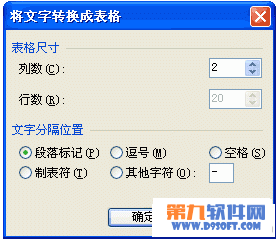
图5 文字转换表格对话框设置
该操作的目的是将字段名与数据分隔开,以便于后续处理。结果如图 6所示。
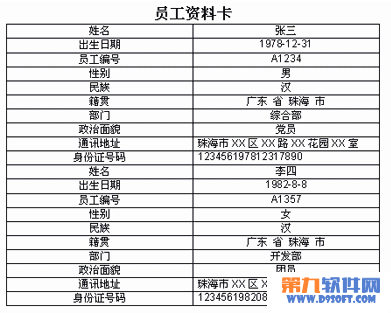
图6 分两列显示的数据结果
步骤4 提取“字段数据”:复制上表第1列中的“姓名”到“身份证号号码”10个单元格数据,并在标题“员工资料卡”插入空行后进行粘贴。
步骤5 删除多余的“字段数据”:使用鼠标选择上表中的第1列,再使用键删除该列,得到单列表头和所有明细数据列表,结果如图 7所示。
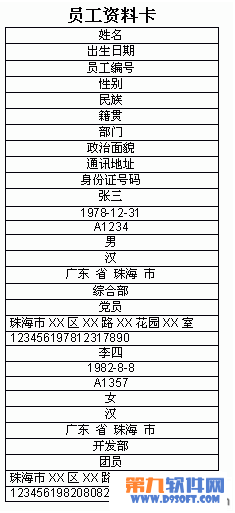
图7 仅保留一组字段的数据表
步骤6 重新转换数据:再次选择“表格|转换|表格转换成文本”菜单项,将数据重新按“段落标记”分隔,以便于最后结果的转换;
步骤7 完成数据转换:保持选定的状态下,最后选择“表格|转换|文本转换成表格”菜单项,在弹出的对话框中设置转换列数为:10列(此数值根据用户实际的字段数而定),文字分隔位置选择“段落标记”选项,点击“确定”按钮。
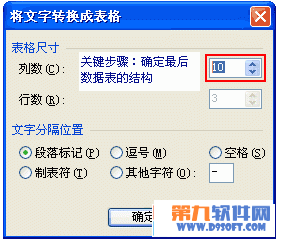
图8 数据最后转换使用的对话框
到此为止,所有转换完毕,转换结果如图 9所示,用户只需要将表格式重新调整后,即可得到如图 9的效果。
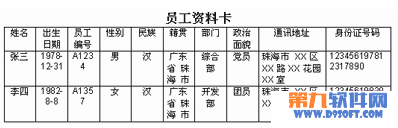
图9 转换完毕后最终结果
操作技巧:
1、对于全表的转换,用户可以将光标置于表格中,系统可自动选择全表数据进行转换。
2、如果用户需要删除单元格内容,可使用键;如果需要删除表格(包括行或列),可以使用键来进行操作。
总结:
1、用户使用“表格转换工具”,可以进行表格和文本的互相转换。
2、在文本转换表格时,用户可以通过“列数”的自定义,来控制转换后的表格的结构。
3、本技巧主要利用字段与数据的一一对应关系,有目的地提取出字段名和明细数据,再通过“表格与文本互相转换”达到最终目的。

WPS文字怎么另存为pdf等其他格式?
使用wps文字编辑了文档,可保存时并不像保存为word格式,想要保存为pdf或者其他格式怎么操作呢?其实非常简单,秩序在保存过程中修改下格式选项即可。具体操作步骤请看下面教程吧。 WPS文字怎么另存为pdf等其他格式...
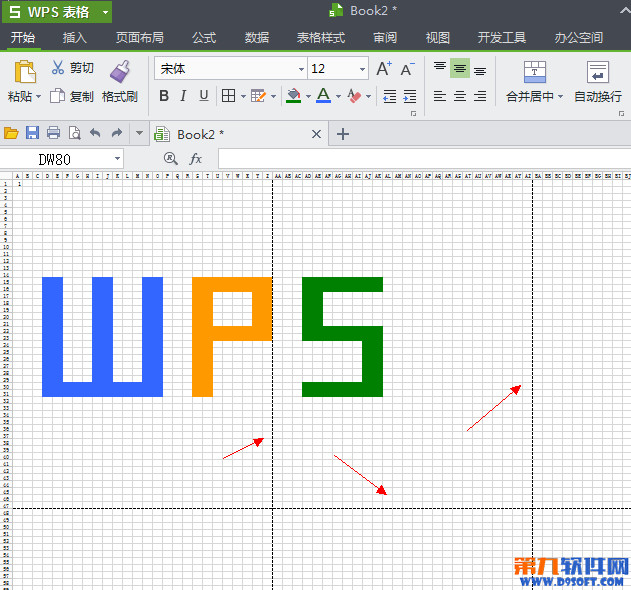
WPS教程 怎么取消打印预览分割线
很多人在使用WPS打印预览的时候看到预览图上会显示出分割线,为了预览效果更好我们可以将分割线取消掉,那么怎么样取消打印分割线呢?下面一起来看看吧。 如图: WPS教程 怎么取消打印预览分割线 其实,这些分...

WPS文字删除空白页教程
想要快速批量删除wps中空白页,下面小编为大家介绍几种方法,用心学哦,一定有一种方法适合你,一起来看看吧。 WPS么删除空白页?WPS文字删除空白页教程 第一种方法: A.可把空白页选定或把光标放在空白页,然后按b...

WPS怎么双面打印?
通常我们在打印文档资料的时候常常是打印单面觉得整洁干净。其实很多朋友们会想要将内容打印双面纸张,这样资料内容精简又解决纸张。那么WPS怎么双面打印?我们一起来学习一下。 WPS怎么双面打印?WPS双面打印方...
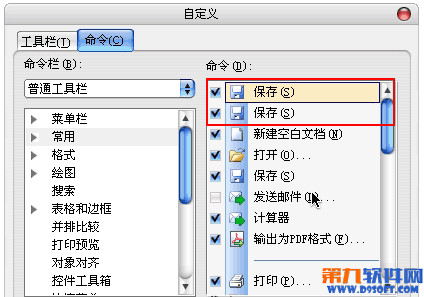
WPS技巧:怎样在wps工具栏上加入常用图片?
如果我们经常使用金山WPS编辑文档用到相同图片,那么我们不妨尝试操作一下:怎样在wps工具栏上加入常用图片? 怎样在wps工具栏上加入常用图片? 1.添加命令 打开WPS文字2007,右击工具栏选择“自定义&rdq...

如何更换WPS文档界面?
今天小编就给大家介绍一个功能,只需轻轻设置一下,即可让陌生的WPS界面更换为你习惯的Office编辑界面。 那么,下面就一起来看看怎么一步到位吧! 详细设置步骤: 步骤1:首先打开看看你所谓陌生的WPS界面吧! ...

